
Важно, для того чтобы перейти к следующему уроку по LaserGRBL нажмите на стрелки ниже.
Итак в этой статье мы расскажем, как подготовиться к запуску лазерного гравера Gistroy. Либо любого другого станка, который Вы хотите запустить на базе Arduino.
Напоминаем , если Вы ищете качественный лицензионный софт для работы с лазерным гравером, советуем ознакомится с нашей программой LightBurn.
Так как устройство сделано на платформе Arduino, то для начала необходимо установить программу Arduino для последующей инициализации платы. Если таковая уже имеется, как у нас, то этот пункт пропускаем. Программу Arduino можно скачать с официального сайта.
В случае, если после установки Ваша система не определяет плату, то решить проблему можно, установив дополнительный драйвер. После этой манипуляции с вероятностью 99 % все должно работать.
Выжигание фото. Настройка параметров лазерного гравера. Пошаговая инструкция в программе лазер GRBL
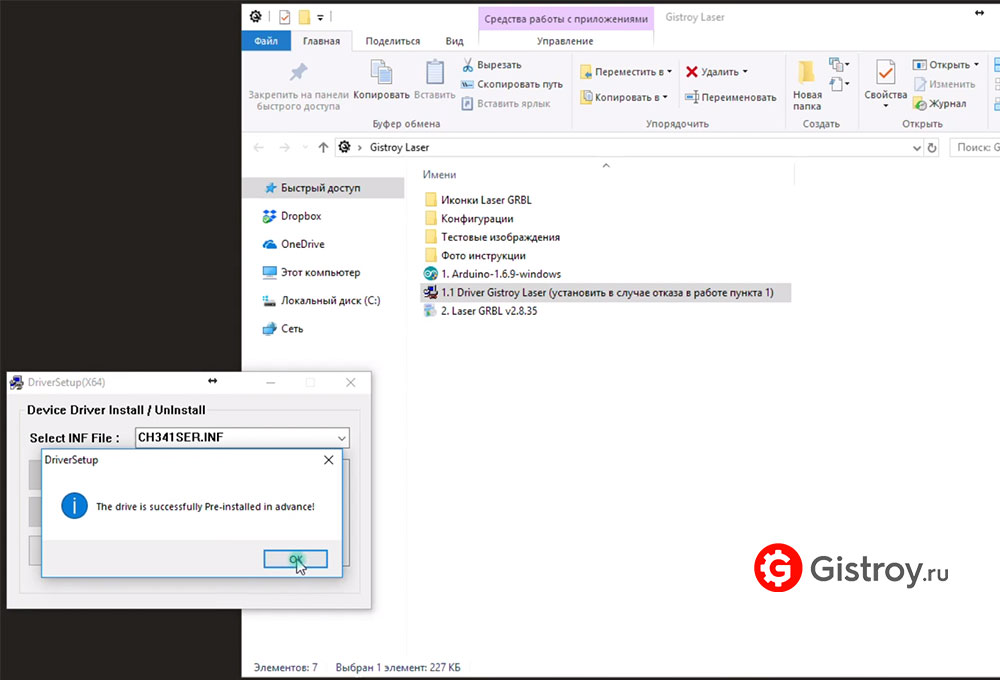

Скачать архив
Следующий шаг — это установка программного обеспечения — LaserGRBL. После установки Вы можете обновится до последней версии, после чего отключить автоматические обновления.
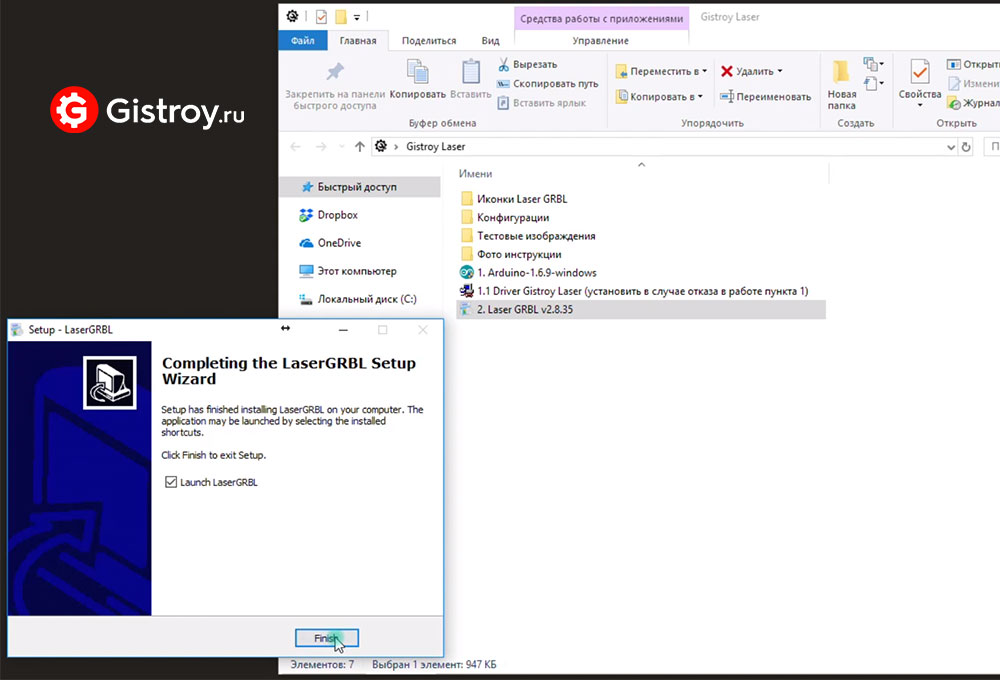
После установки программы LaserGRBL запускаем ее. На первое время советую отключить автоматическое обновление программы по причине того, что зачастую в новых версиях могут встречаться недоработки, пагубно влияющие на работу устройства.
Во вкладке Grbl – «Настройки аппаратных возможностей программы» проверяем наличие галочки напротив параметра «Поддержка ШИМ»
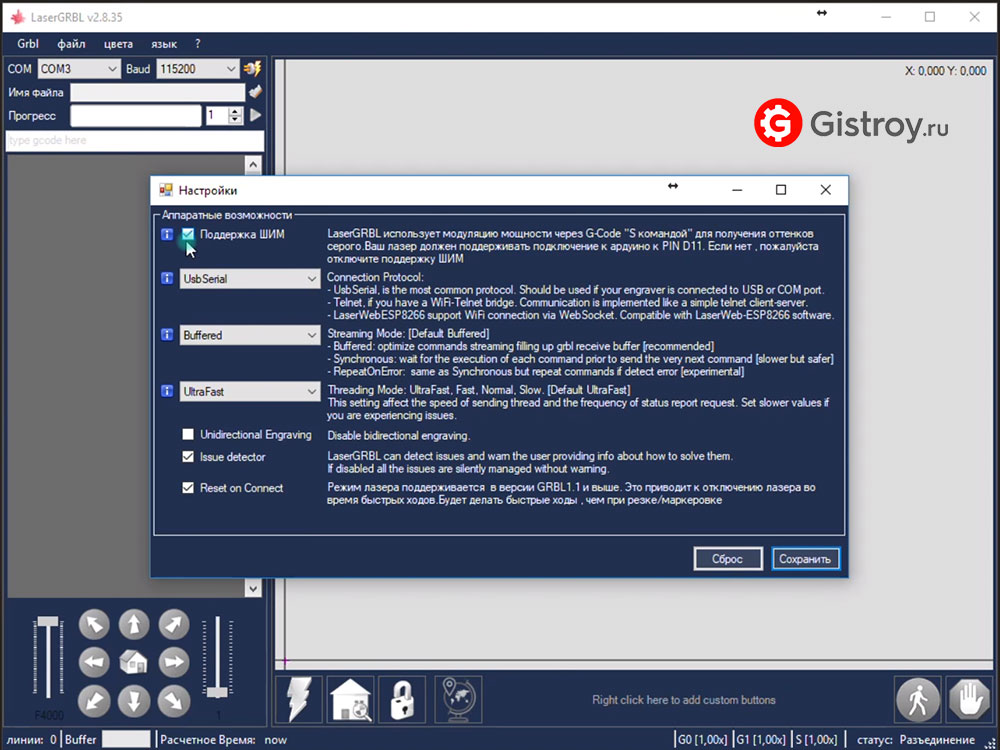
LaserGRBL кнопки
Теперь приступим к настройке интерфейса LaserGRBL. На рабочем столе имеются стандартные иконки, мы добавим еще несколько, на наш взгляд, необходимых для комфортной работы с лазерным гравером. Ниже представлены иконки с командами, а еще ниже будут принскрины программы для ее настройки.
Правой кнопкой мыши кликаем на нижнем поле программы и нажимаем «Добавить кнопку». В левом углу нажимаем на пиктограмму и выбираем из Папки «Иконки» изображение. Далее копируем его название и открываем. Выбранное изображение появилось на месте пиктограммы. Далее в поле Tool Tip Вставляем скопированное название.
В поле GCode прописываем команду.
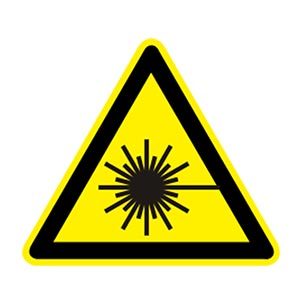
Включить лазер
Команда: M3 S255
Выжигаем фото в программе LaserGRBL
При нажатии на кнопку включить лазер, лазер начнет работать на максимальная мощность.
Важно, чтобы отключить блокировку включения Вы должны сместить лазерную головку кнопками перемещения (установите минимальное перемещение в 0,1 мм)
Будете очень внимательно обязательно наденьте очки, о вреде лазерного излучения Вы можете почитать в этой статье.

Выключить лазер
Команда: M5
При нажатии на кнопку лазер будет выключен моментально. Режим безопасности включения работать не будет.
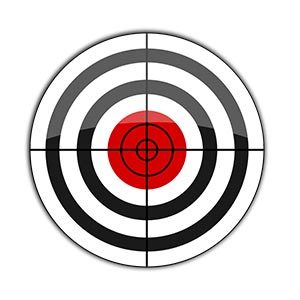
Прицелиться
Команда: M3 S1 (либо M3 S2)
Если Ваш станок имеет ТТЛ модуль (поддержку градиента серого) то при нажатии на кнопку включается лазер на малой мощности, иногда значение S1 может быть больше, прицелиться будет просто.
Важно, чтобы отключить блокировку включения лазера в LaserGRBL Вы должны сместить лазерную головку кнопками перемещения (установите минимальное перемещение в 0,1 мм)
Данный режим используется для фокусировки, почитать статью о фокусировки можно тут.

Отъехать
Команда: G91 X. Y. F6000
Где . — габариты Вашего станка по Х и Y (если в Вашей конструкции имеются концевые выключатели, а F (скорость в мм/мин).
Название говорит само за себя, кнопка заставляет станок отъехать в заданные координаты.
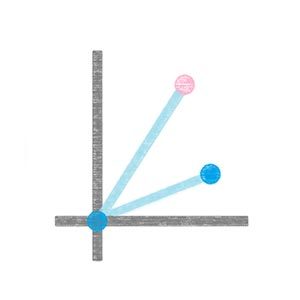
Свободное позиционирование
Команда: G10 P0 L20 X0 Y0
При нажатии на кнопку свободное позиционирование происходит обнуления координат X и Y.
Важно, в новых версиях программы она имеется изначально. В LaserGRBL мы должны помнить что все работы идут от нижнего левого угла, согластно декартовой системы координат.
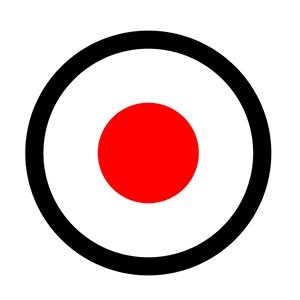
К центру и обратно
Type: Two State Button (GCode. GCode 2)
GCcode (колонка слева)
M3 S2
G0 X[left] Y[bottom] F4000
G1 X[right/2] F4000
G1 Y[top/2] F4000
M5
GCcode 2 (колонка справа)
G0 X0 Y0 F4000
При нажатии на эту кнопку один раз лазерная головка едет и показывает центр заготовки, после второго нажатия возвращается в ноль.
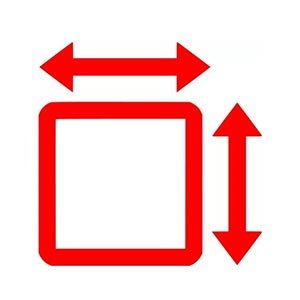
Границы гравировки
Команда:
M3 S2
G0 X[left] Y[bottom] F4000
G1 X[right] F4000
G1 Y[top] F4000
G1 X[left] F4000
G1 Y[bottom] F4000
M5
G0 X0 Y0 F6000
Кнопка для подсветки рамки, границы будущей гравировки. Важно, LaserGRBL работает с картинками, а не с векторами, поэтому подсветка будет обозначать холст картинки.
Источник: gistroy.ru
LaserGRBL: Инструкция, возможности, установка, калибровка и советы по использованию
LaserGRBL — это бесплатное программное обеспечение для управления лазерными гравировальными и режущими станками, работающих на базе контроллеров GRBL. В этом разделе мы предоставим инструкцию на русском языке и полезные советы по использованию LaserGRBL.
Если вы работаете с лазерными гравировальными станками и резаками, то вам потребуется программа, которая поможет вам управлять этими устройствами. Вот где LaserGRBL может пригодиться. Это бесплатное и открытое программное обеспечение, которое доступно для операционных систем Windows, Linux и MacOS. Это обеспечение может использоваться наравне с другими, такими как Lightburn, например. Быстро сравнить все софты можно в таблице.
Что такое LaserGRBL
Так что же такое LaserGRBL? Это программа, которая дает возможность контролировать процесс гравировки или резки на лазерных станках и резаках.

Ее удобный и надежный интерфейс обеспечивает максимальную точность и качество работы, что делает ее отличным выбором для любого, кто работает с этими устройствами.
Возможности LaserGRBL
Возможности Программного обеспечения довольно обширны. Она позволяет настроить параметры работы станка, такие как скорость, мощность и глубина резки. В программе также есть возможность импортировать файлы из различных форматов:
- DXF
- SVG
- BMP
- другие
Установка и настройка LaserGRBL
Далее мы подробнее рассмотрим установку, настройку, функции этого программного обеспечения.
Системные требования
Перед установкой необходимо убедиться, что компьютер соответствует минимальным требованиям для работы ПО.
Минимальные требования для запуска программы
- Операционная система: Windows XP / 7 / 8 / 10, MacOS 10.11 или новее, Linux Ubuntu 18.04 или новее
- Процессор: Intel Pentium 4 или аналогичный
- Оперативная память: не менее 512 Мб
- Свободное место на жестком диске: не менее 100 Мб
Рекомендуемые требования для комфортной работы
- Операционная система: Windows 10, MacOS 11 или новее, Linux Ubuntu 20.04 или новее
- Процессор: Intel Core i5 или аналогичный
- Оперативная память: не менее 4 Гб
- Свободное место на жестком диске: не менее 1 Гб
Скачивание и установка программы LaserGRBL
LaserGRBL доступен в нескольких версиях, включая 32- и 64-битные версии для Windows, MacOS и Linux. Выберите соответствующую версию программы и скачайте ее с официального сайта.
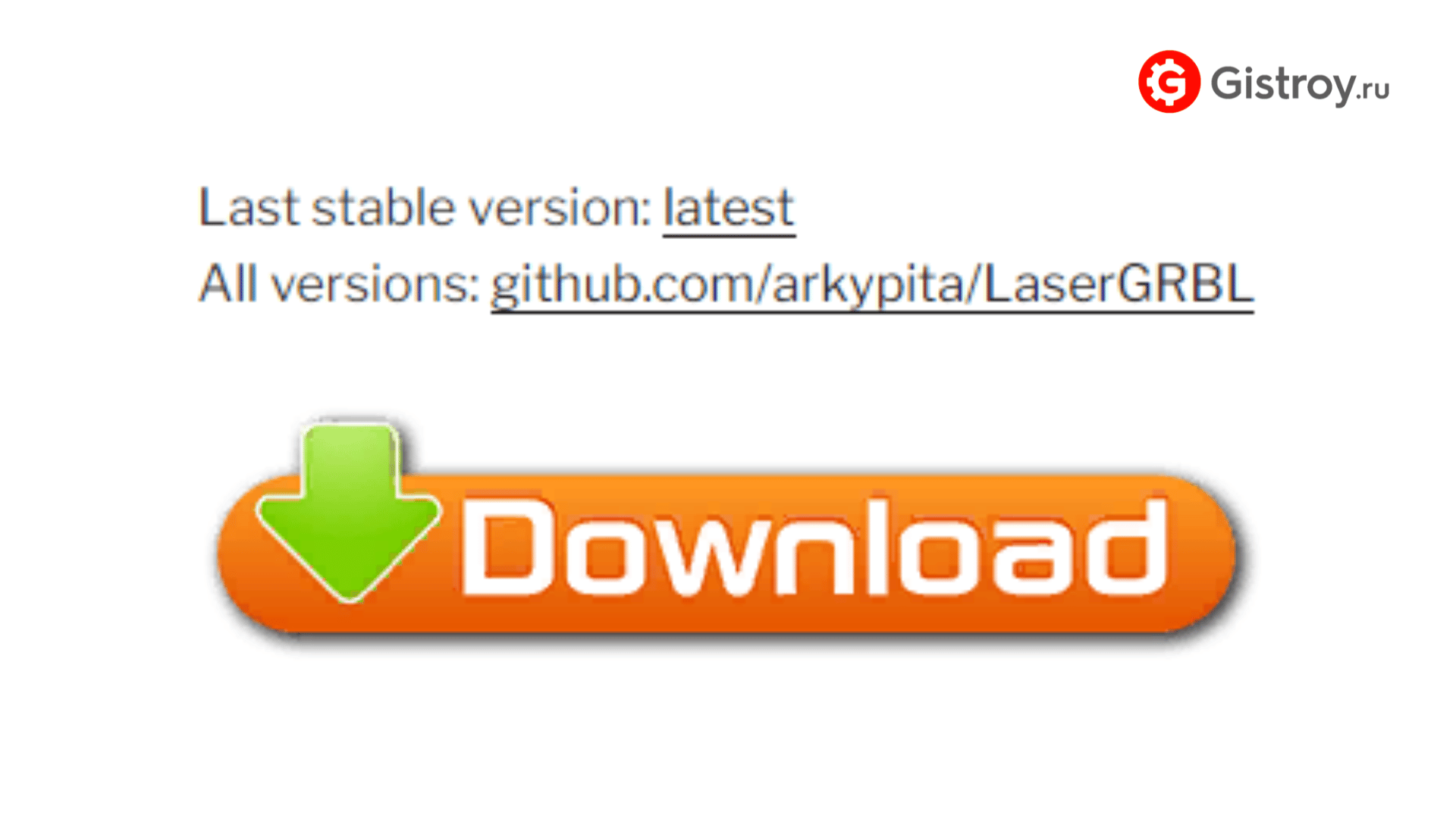
После загрузки файла установки запустите его и следуйте инструкциям на экране для установки. При установке на Windows может потребоваться установка драйверов.
Подключение лазерного гравера к компьютеру
Когда у вас уже установлен софт, то следующий этап это подключение к компьютеру. Существует два основных типа подключения: USB и Ethernet.
USB подключение
Для этого вида нужно использовать кабель USB. Подключите один конец кабеля к порту USB на компьютере, а другой конец к граверу.
Ethernet подключение
Для подключения по Ethernet используется кабель Ethernet. Один конец кабеля соединяем с портом Ethernet на компьютере, а другой конец с таким же портом на лазерном гравере.
Настройка параметры подключения
После того, как вы подключили гравер, вам нужно настроить параметры подключения. Для этого откройте ЛазерГРБЛ и перейдите в меню «Настройки» («Settings»).
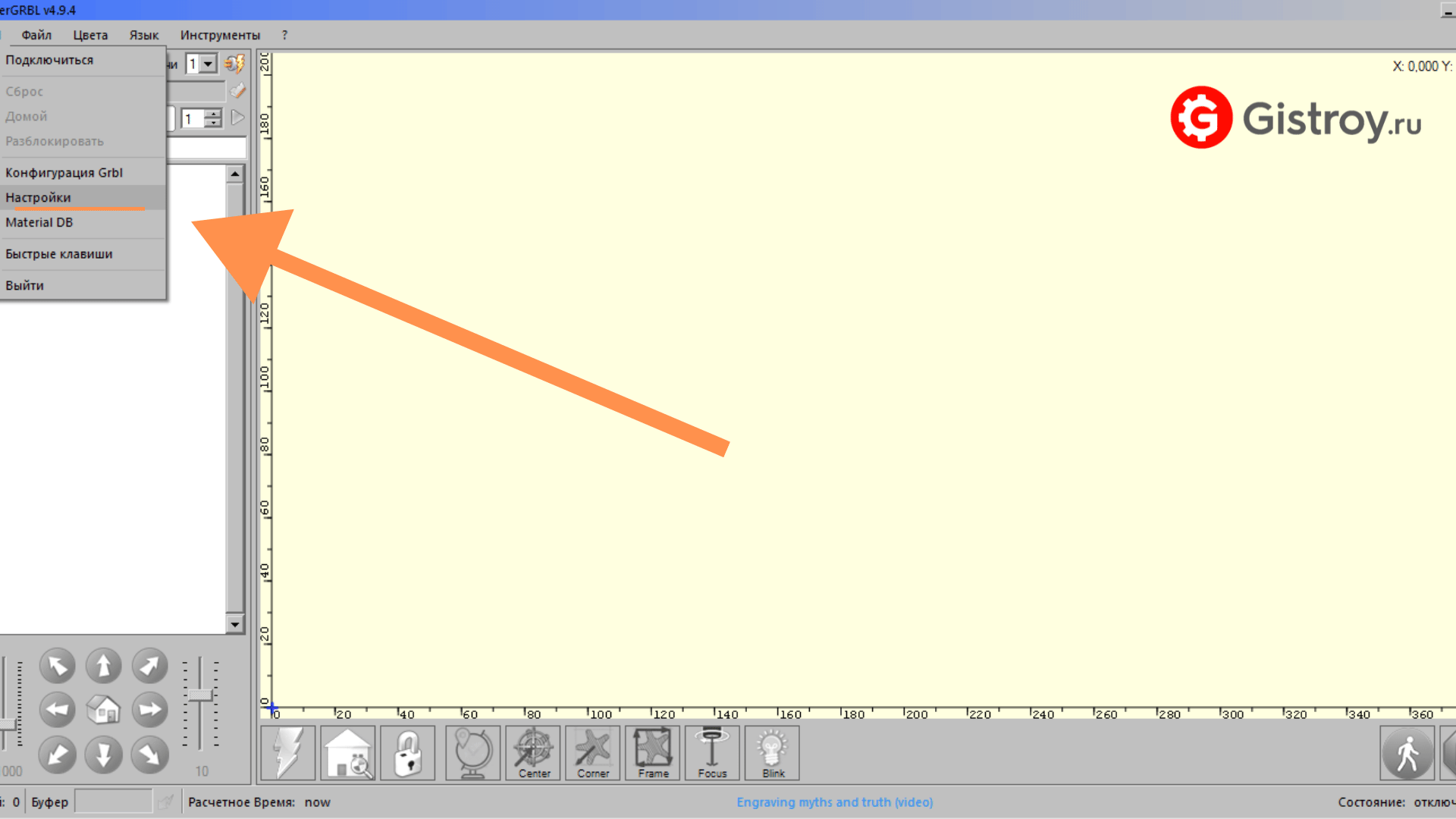
Настройте порт, скорость передачи данных и драйверы устройства в соответствии с вашими параметрами подключения. Обычно все параметры уже установлены по умолчанию, поэтому вам может не потребоваться вносить изменения.
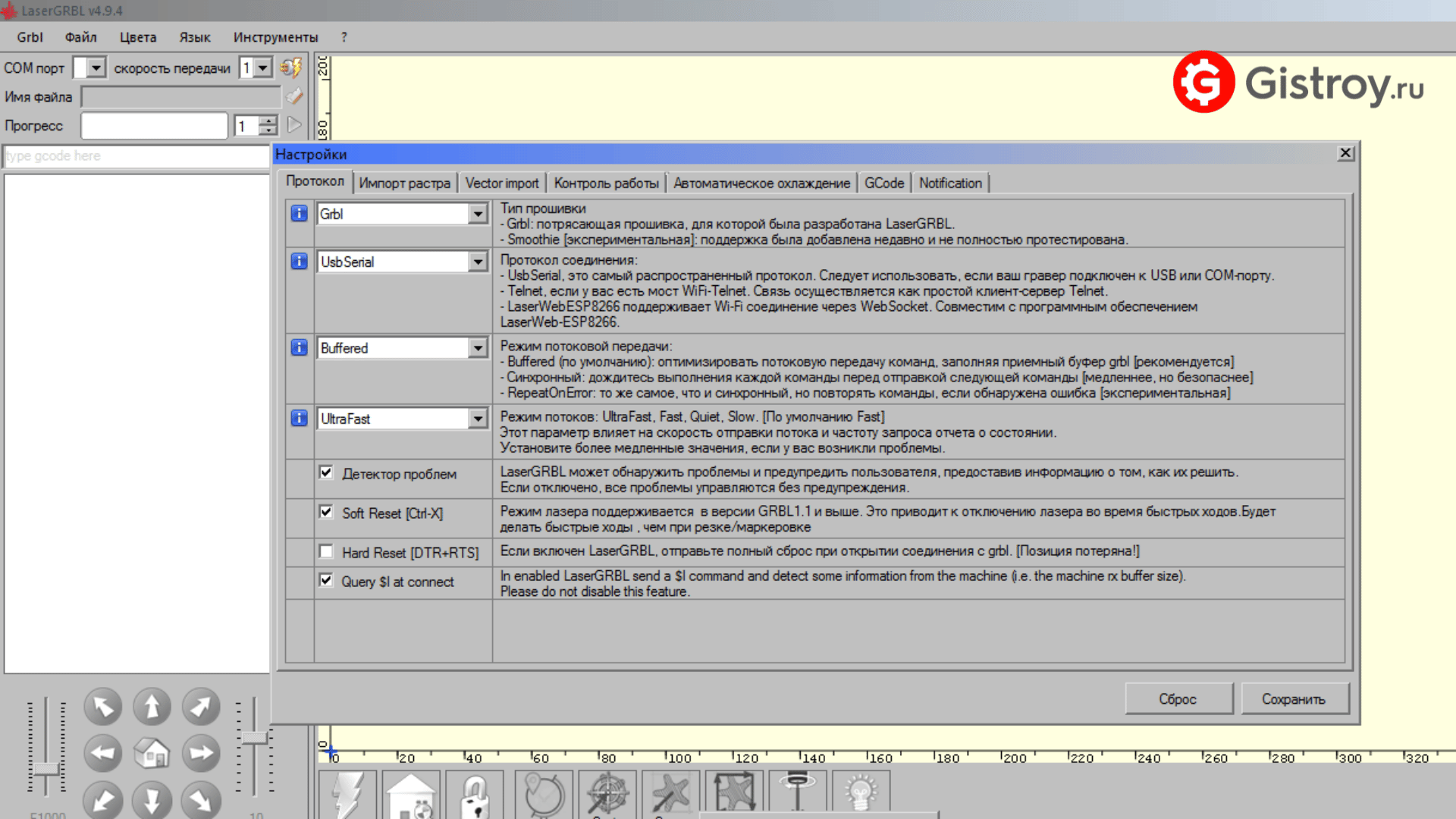
Калибровка лазера
После настройки параметров подключения вам нужно провести калибровку лазера. Это необходимо для того, чтобы лазерный гравер мог точно и правильно работать.
Калибровка включает в себя определение оптимального расстояния между лазерной головкой и рабочей поверхностью, а также регулирование мощности.
Для проведения калибровки лазерного станка следуйте инструкциям, приведенным в руководстве пользователя вашего гравера. Обычно калибровку нужно проводить один раз, перед началом использования лазерного гравера.
Типы калибровки
Существует несколько типов калибровки:
Калибровка мощности
Калибровка мощности: во время этой калибровки вы устанавливаете мощность лазера в соответствии с техническими характеристиками и требованиями вашей машины.
Калибровка фокуса
Калибровка фокуса: во время этой калибровки вы настраиваете фокусировку в соответствии с материалом, который вы будете резать или гравировать.
Калибровка скорости
Калибровка скорости: во время этой калибровки вы определяете оптимальную скорость движения лазера в соответствии с вашим материалом.
Как правильно провести калибровку лазера
- Подключите лазер к вашей CNC-машине и включите ее.
- Откройте программу управления лазером.
- Подготовьте материал, на котором вы хотите протестировать настройки станка.
- Запустите ПО для тестирования.
- При необходимости, внесите корректировки в соответствии с результатами тестирования.
- Повторите тестирование и корректировки до тех пор, пока вы не добьетесь нужных результатов.
Что делать, если калибровка не проходит успешно
- Убедитесь, что ваша машина и все ее компоненты правильно подключены и настроены.
- Проверьте, нет ли повреждений на лазере или на его компонентах.
- Убедитесь, что вы используете правильные настройки для материала, который вы хотите резать или гравировать.
- Попробуйте перезапустить ПО управления лазером.
- Попробуйте обновить прошивку вашей машины и программы управления станком.
- Обратитесь за помощью к специалистам, если ни один из перечисленных выше методов не помог.
Основные функции программы
LaserGRBL предназначен для управления лазерными станками с ЧПУ. Она имеет несколько основных функций, которые помогают пользователям создавать и редактировать гравировочные файлы и работать с лазерным оборудованием. Рассмотрим каждую из них подробнее:
Открытие и редактирование файлов
Один из основных функций — это возможность открытия и редактирования готовых файлов. Чтобы открыть файл, необходимо выбрать команду «Открыть» в меню «Файл». Для создания нового можно выбрать команду «Новый файл» и задать его параметры.
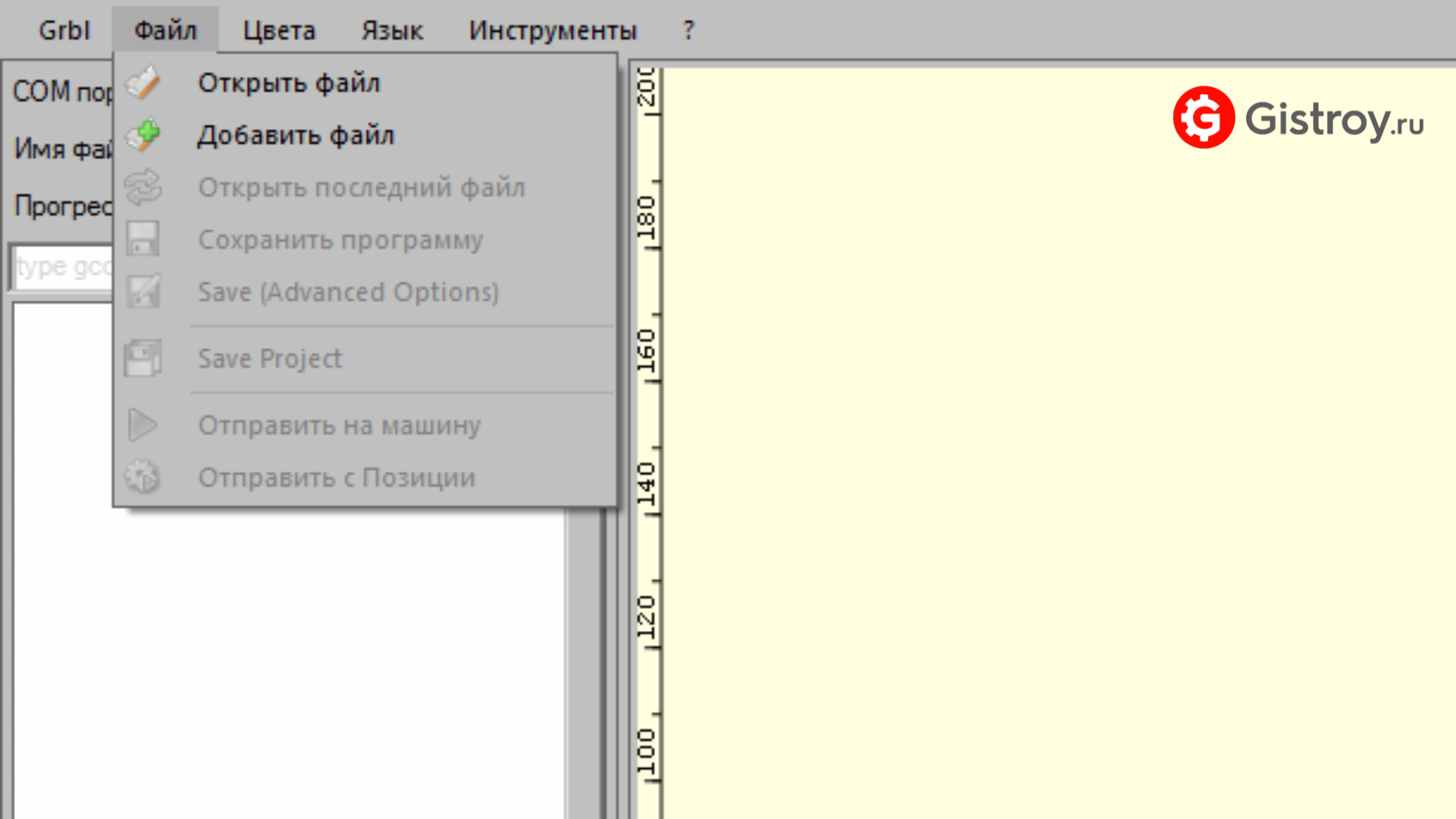
ПО поддерживает несколько форматов, включая G-code, BMP, JPG, PNG, SVG, DXF и другие. Чтобы отредактировать файл, надо выбрать «Редактировать» в меню «Файл».
Программа позволяет добавлять, удалять, изменять параметры объектов, а также выполнять другие действия.
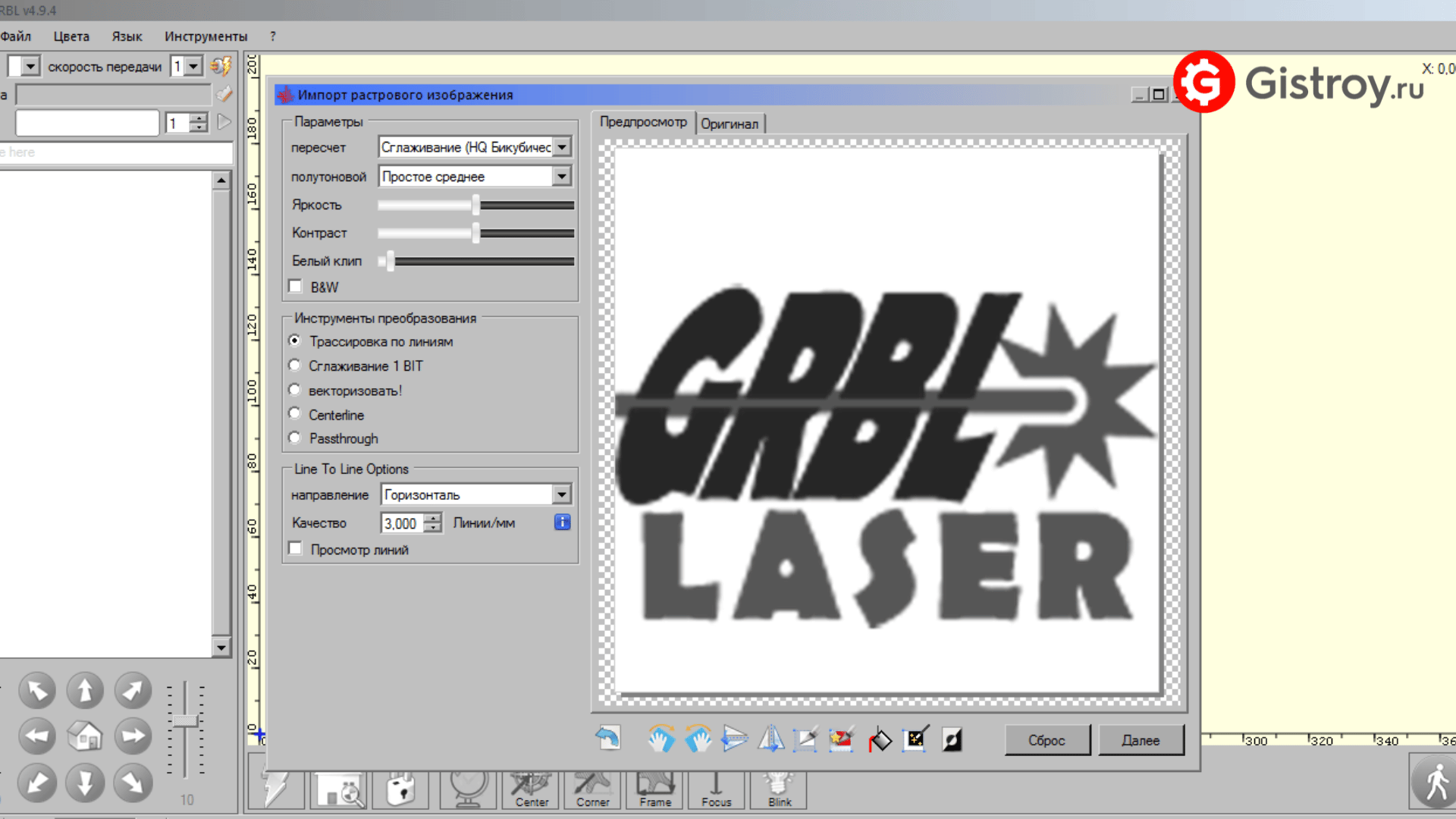
Настройка параметров гравировки
Для настройки параметров гравировки в LaserGRBL выбираем «Настройки» в меню или нажимаем «Далее», если импортировали изображение. В этом разделе можно настроить мощность лазера, скорость перемещения, длину шага и другие параметры.
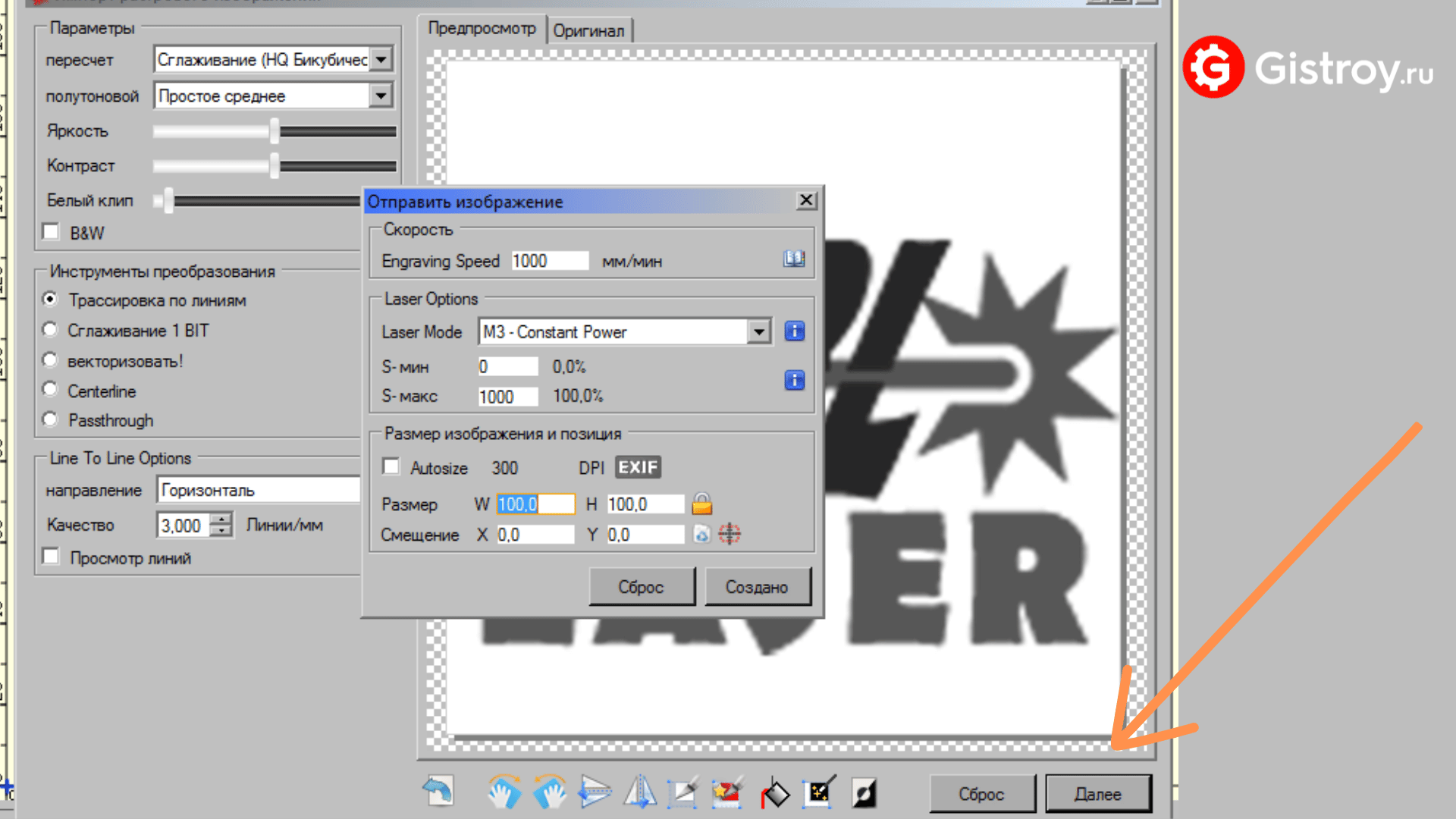
Очень важно правильно настроить параметры для разных материалов, чтобы получить правильный результат. Если результаты резки не соответствуют ожиданиям, можно попробовать изменить настройки и повторить процесс.
Работа с дополнительными плагинами
LaserGRBL поддерживает дополнительные плагины, которые можно установить и использовать для расширения функционала.
Существует много дополнительных плагинов, которые могут добавить новые функции и инструменты в программу. Например, есть плагины, которые добавляют возможность импорта дополнительных форматов файлов, а также плагины, расширяющие возможности автоматической гравировки. Каждый плагин имеет свой функционал, который можно изучить в соответствующей документации.
Использование функции автоматической гравировки в программе LaserGRBL
Одна из самых удобных функций софта — это автоматическая гравировка. Она позволяет создавать гравировки без необходимости ручного ввода G-кода. Чтобы использовать эту функцию, нажмите кнопку «Авто-гравировка» в меню. После этого нужно выбрать файл, задать параметры и запустить софт.
Функция автоматической гравировки позволяет быстро создавать простые гравюры без необходимости создавать отдельный файл для каждой из них. Эта функция использует базу данных гравировочных изображений, которые можно выбрать и гравировать без необходимости настраивать параметры вручную.
Нужно выбрать изображение из базы данных и нажать на кнопку «Старт». Программа автоматически настроит параметры в соответствии с выбранным изображением. Однако стоит учитывать, что данная функция имеет свои ограничения и не подходит для сложных гравюр или для работы с нестандартными материалами.
Некоторые из ограничений автоматической гравировки включают ограниченную возможность выбора мощности, скорости, а также невозможность настройки параметров резки вручную.
Источник: lightburn.ru
ZDV LASER ENGRAVER ГРАВИРОВКА В LASERGRBL


Гравер настроен, можно приступать к гравировке. Поскольку конфигурацией GRBL занимался в LaserGRBL, то и жечь решил начать из той же управляющей программы. LaserGRBL очень функциональная программа, которая имеет полный набор возможностей, необходимых лазерному граверу в домашней лаборатории. LaserGRBL позволяет гравировать как растровые изображения в полутонах, так и векторные.
КАЛИБРОВКА
Перед тем, как приступить к гравировке изображения, потребуется откалибровать уровни серого. Процесс заключается в том, чтобы задать уровни белого и черного, при которых изображение максимально будет соответствовать оригиналу. В предыдущей статье, опережая события, рассказал о подборе порогов. В результатах меня не совсем устроила передача темных оттенков. Значит перекалибруем.
Предварительно потребуется скачать изображение для калибровки по ссылке. На изображении присутствуют квадраты с разными уровнями черного (оттенки серого) – от 0 до 100% с шагом в 5%.
Запускаем LaserGRBL. Окно программы показано на рисунке ниже. Интерфейс интуитивно понятен и проблем с освоением быть не должно.
 |
В левом верхнем углу открываем нужный файл, нажав на пиктограмму открытой папки:
 |
В окне настроек изображения выставляем настройки, показанные на скриншоте. Сглаживание бикубическое, яркость и контраст на 100 (соответствует оригинальному изображению), трассировка по линиям, направление гравировки (горизонталь, вертикаль, диагональ), качество (5 линий на миллиметр).
Настройку качества при гравировке мне хотелось бы описать более подробно. Из названия понятно, что настройка отвечает за интервал между линиями прохождения луча. Для качественной гравировки необходимо обеспечить минимальный зазор между соседними траекториями прохождения луча для Вашего лазера. При этом изображение не будет казаться дискретным.
Минимальный зазор будет определяться размером пятна лазерного луча. Для лазера, который использую я, диаметр пятно составляет где-то 0.15 мм при хорошей фокусировке. Это около 7 линий на миллиметр. Опять забегу вперед, обозначив, что при таком разрешении время выжигания картинки становится очень большим! По этой причине я остановился на качестве в 5 линий на мм.
Дискретность изображения в этом случае будет видна только если вплотную смотреть на гравировку.
Перейти к формированию GCODE можно нажав кнопку “Далее”. Откроется окно настроек. Здесь потребуется выставить скорость гравировки для которой проводим калибровку и в дальнейшем планируем работать, задаем команды включения / выключения лазера, уровень белого (S-мин), уровень черного (S-макс).
Для приведения в соответствие размера изображения необходимо либо выбрать автоматический режим, либо задать фактические размеры. Я пользуюсь автоматическим режимом. В этом случае придется ввести количество точек на дюйм. Напоминаю, что работу будем вести при разрешении 5 линий на мм, что соответствует шагу 0.2 мм.
Отсюда разрешение гравировки составит 25.4 мм / 0.2 мм = 127 точек на дюйм. Именно в этом разрешении подготовлен эталонный файл.
Нажимаем “Создано” и получаем GCODE для гравировки. Визуализация полученного кода видна на скриншоте:
 |
Теперь соединяемся с гравером, нажав на пиктограмму с вилкой и молнией. Далее стрелками выводим лазерный луч в удобную стартовую точку и фиксируем начальное положение нажатием пиктограммы в виде глобуса с отметкой геолокации. Теперь гравер знает начальную позицию. Запускаем гравировку и получаем результат:
 |
Мне показалось, что темные оттенки немного неразличимы и нужно снизить уровень черного до 800:
 |
Вот теперь можно приступать к фотографии!
Источник: www.zhildv.ru